Page 1

BackBeat PRO 5100
真正無線耳塞式耳機
使用指南
Page 2

目錄
控制項概觀 3
電源與配對 4
開啟充電盒電源 4
首次配對 4
配對模式 4
充電 5
快速充電 5
檢查電池電量 5
配戴調整 7
更換耳塞 7
安裝應用程式 8
基本功能 9
開啟/關閉耳塞式耳機的電源 9
調整音量 9
播放或暫停音訊 9
曲目選擇 9
撥打/接聽/結束通話 10
使用 Siri、Google Now 10
使用感應器 10
單聲道模式 10
重新連線 10
更多功能 11
深度睡眠模式 11
連接新耳塞式耳機 11
切換控制項 11
疑難排解 13
支援 14
2
Page 3

:04
:02
x1
x2
x3
x1
Siri,
Google
Now
:02
:04
:02
RL
控制項概觀
左 次要耳塞式耳機
調高音量 按下以調高音量 (觸控感應器)
調低音量 輕按不放即可調低音量 (觸控感應器)
開啟電源 按住 2 秒鐘
關閉電源 按住 4 秒鐘
右 主要耳塞式耳機
播放/暫停 * 按 1 次
下一首曲目 * 按 2 次
上一首曲目 * 按 3 次
通話接聽/結束 按 1 次
Siri/
Google
Now
按住不放 2 秒鐘
開啟電源 按住 2 秒鐘
關閉電源 按住 4 秒鐘
附註 *
功能會因應用程式而異。可能無法透過網路應用程式使用。
3
Page 4

:02
case
PLT BBPRO5100
PAIR
電源與配對
開啟充電盒電源
首次配對
充電盒在出廠時處於「深度睡眠」模式,以節省電池電力。第一次使用時,請開啟充電
盒的電源,為耳塞式耳機充電。
將充電盒按鈕按住不放兩秒鐘,即可開啟電源。
充電盒 LED 會亮起。
第一次從充電盒中拿出耳塞式耳機時,即會開始配對程序。
從盒中拿出耳塞式耳機。位於右側耳塞式耳機上的 LED 呈紅色與白色交替閃爍時,代表
1
處於配對模式。
配對模式
2
啟動手機上的 Bluetooth®,並將其設為搜尋新裝置。
•iPhone 設定 > 藍牙 > 開啟*
•Android™設定 > Bluetooth:開啟 > 掃描裝置*
附註 *
功能表會因裝置而異。
3
選取「PLT BBPRO5100」。
右側耳塞式耳機成功配對後,您會聽到「pairing successful」(配對成功) 及「phone
connected」(電話已連線),耳塞式耳機上的 LED 也會停止閃爍。
4
在 Bluetooth 配對要求跳出視窗中選取「配對」或「確定」,以與左側耳塞式耳機配對。
左側耳塞式耳機配對後,您會聽到「pairing successful」(配對成功)。
1
在耳塞式耳機電源關閉時,按住右側耳塞式耳機不放,直到聽見「pairing」(配對) 為止。
LED 燈號顯示為紅/白燈交替閃爍。
2
將左側耳塞式耳機按住不放 2 秒鐘,直到聽見「power on」(電源已開啟)。
3 若要配對,請在電話的 Bluetooth 設定選取 PLT BBPRO5100。
右側耳塞式耳機配對後,LED 會熄滅,且您會聽到「pairing successful」(配對成功) 及
「phone connected」(電話已連線)。
4 在 Bluetooth 配對要求跳出視窗中選取「配對」或「確定」。
左側耳塞式耳機配對後,您會聽到「pairing successful」(配對成功)。
一次僅可將耳塞式耳機連至一個裝置。
附註
4
Page 5

=
=
充電
您的耳塞式耳機最長有 6.5 小時的聆聽時間。充電盒可提供最多 13 小時額外的聆聽時
間。
如欲為耳塞式耳機充電,請將其放入充電盒中。將充電盒插入電腦或 USB 充電裝置內,
即可為充電盒充電。如要以最快速度充電,將其插入充電器。
附註
若充電盒沒電,請先單獨為充電盒充電,再為耳塞式耳機充電。
充電時耳塞式耳機/充電盒的 LED
耳塞式耳機充電中 開啟
快速充電
檢查電池電量
充電盒充電中 閃爍
耳塞式耳機充飽電 關閉
充電盒充飽電 關閉
為耳塞式耳機充電 10 分鐘,即可享有長達整整一小時的聆聽時間。
1
查看耳塞式耳機的電池電量:
•從充電盒取出耳塞式耳機並戴上時,請聆聽語音提示。
•在 BackBeat 應用程式中檢視電池電量。下載請至 plantronics.com/software。
語音提示
「Battery high」(電量高)3 小時或更長
「Battery medium」
(電量中等)
「Battery low」(電量低)10 分鐘至 1 小時
「Battery critical」(電
量嚴重不足)
聆聽時間
1 至 3 小時
不到 10 分鐘
2 按下充電盒按鈕並檢視盒內的 LED,即可查看充電盒電池電量。
5
Page 6

充電盒 LED 電池電量
電量高
電量中等
電量低
電量嚴重不足
6
Page 7

RL
click
A B
配戴調整
將耳塞式耳機置於耳朵內部。向下和向前旋轉,調整到最佳舒適度與音效體驗。
1 試試 3 種耳塞,找到自己戴起來最舒服的尺寸,隔絕外部噪音。
收聽音樂,選擇低頻響應最佳的耳塞。
2
兩耳可能適用不同的耳塞尺寸。
3
更換耳塞
更換耳塞並將其卡入定位其實很簡單。耳塞式耳機和耳塞上都會標示左右耳。
取下:用指甲將耳塞從耳塞式耳機上鬆開,然後取下。
1
2
更換:
A
將耳塞放在耳塞式耳機麥克風立柱上,然後壓入定位,即可穩固貼合。
B
當耳塞卡入定位時,會發出卡嗒聲。
7
Page 8

安裝應用程式
下載我們免費的應用程式 BackBeat (iOS/Android 版),充分善用耳塞式耳機功能。
您可以使用此應用程式:
•在耳塞式耳機 (My Tap) 上串流播放清單、使用馬錶功能、自訂音量設定等等
•變更耳塞式耳機的語言
•開啟/關閉設定
•將耳塞式耳機的控制功能從右側耳塞式耳機切換至左側耳塞式耳機
•Find MyHeadset
•檢視使用者指南
8
Page 9

:04
:02
x1
x2
x3
x1
Siri,
Google
Now
:02
:04
:02
RL
基本功能
開啟/關閉耳塞式耳機的
電源
調整音量
播放或暫停音訊
您可以自動或手動方式開啟/關閉耳塞式耳機的電源。
•自動 從充電盒中拿出耳塞式耳機,即會自動開啟耳塞式耳機的電源。相反地,將其放回
充電盒中,就會自動關閉電源並開始充電。
•手動 將耳塞式耳機按鈕按住不放 2 秒鐘,即可手動開啟電源。如欲手動關閉電源,請按
住四秒鐘。
附註
關閉任一耳塞式耳機即會關閉兩個耳塞式耳機的電源。如欲開啟電源,請個別開啟
耳塞式耳機的電源。
電力轉移
如果右側耳塞式耳機失去電力,所有功能與音訊接會轉移至左側耳塞式耳機。
左側耳塞式耳機設有觸控感應器按鈕。只需要輕觸一下即可。
1
如要調高音量,請輕按左側耳塞式耳機。
2
如要調低音量,請輕按左側耳塞式耳機不放。
選擇:
按一下右側耳塞式耳機,即可暫停或繼續串流音訊。
•
啟用感應器時,請取下一或兩個耳塞式耳機,即可暫停串流音訊。戴上一或兩個耳塞式
•
耳機即可繼續播放音訊。
附註
功能會因應用程式而異。
曲目選擇
連按兩下右側耳塞式耳機可跳至下一首曲目;連按三下右側耳塞式耳機可播放上一首曲
目。
附註
功能會因應用程式而異。可能無法透過網路應用程式使用。
9
Page 10

撥打/接聽/結束通話
接聽或結束通話
按一下右側耳塞式耳機。
接聽第二通來電
首先,請按一下右側耳塞式耳機以結束目前通話,然後再按一下右側耳塞式耳機以接聽
新來電。
靜音
通話時,取下兩邊的耳塞式耳機即可靜音。戴上一或兩個耳塞式耳機即可解除靜音。
附註
需要啟用感應器。
使用 Siri、Google Now
使用感應器
單聲道模式
重新連線
您的耳塞式耳機支援 Siri 與 Google Now 等虛擬個人助理 (VPA)。
按住右側耳塞式耳機不放兩秒鐘,即可使用裝置的 VPA。
Smart Sensor 會在您戴上或取下耳塞式耳機時予以回應。在 BackBeat 應用程式中自訂。以
下為預設設定的說明。
啟用感應器時 戴上耳塞式耳機將會: 取下耳塞式耳機將會:
行動通話 接聽來電 (兩個耳塞式耳機) 將進行中通話設為靜音 (兩個
耳塞式耳機)
音樂/媒體 繼續播放音樂/媒體 (一個或兩
個耳塞式耳機)*
附註 *
功能會因應用程式而異。可能無法透過網路應用程式使用。
暫停音樂/媒體 (一個或兩個耳
塞式耳機)*
若要以單聲道模式使用一個耳塞式耳機,請將未配戴的耳塞式耳機放入充電盒。耳塞式
耳機的主要控制項和感應器會在您配戴的耳塞式耳機上啟動。
Bluetooth 已啟動且位於範圍內時,按一下右側耳塞式耳機可重新與手機連線。
10
Page 11

PLT BBPRO5100
PLT BBPRO5100_L
:02 :02
L R
click
click
x3
tap tap
x3
L R
PLT BBPRO5100
PAIR
更多功能
深度睡眠模式
連接新耳塞式耳機
如果讓耳塞式耳機處於電源開啟狀態,但離開配對裝置的範圍,為節省電力,耳機會在
90 分鐘後進入深度睡眠模式。
若要離開深度睡眠模式,請開啟各耳塞式耳機的電源。
若您遺失其中一邊的耳塞式耳機並訂購了替換品,您需要執行幾個簡單的步驟,將新的
耳塞式耳機連接到現有的耳塞式耳機。
1 從電話的 Bluetooth 裝置清單刪除「PLT BBPRO5100」和「PLT BBPRO5100_L」。
2 按住各耳塞式耳機 2 秒鐘即可開啟電源。
3 1 秒內快速點按左側耳塞式耳機 3 次即可連線。LED 燈號顯示為紅/白燈交替閃爍。對右側
耳塞式耳機重複相同動作。
成功連線後,兩邊的耳塞式耳機會閃爍白燈 3 次。
切換控制項
4
連線後,耳塞式耳機會自動進入配對模式。右側耳塞式耳機會交替閃爍紅色與白色。若
要配對至手機,請在電話的 Bluetooth 設定選取「PLT BBPRO5100」。
右側耳塞式耳機配對後,LED 會熄滅,而您會聽到「pairing successful」(配對成功)。
5 在電話的 Bluetooth 配對要求跳出視窗中選取「配對」或「確定」,以與左側耳塞式耳機
配對。
左側耳塞式耳機配對後,您會聽到「pairing successful」(配對成功)。
您右側的耳塞式耳機依預設是主要耳塞式耳機。它會配對至您的手機/音訊裝置,而左側
耳塞式耳機會自動與右側的連接。
若您偏好將主要耳塞式耳機控制項放在左側,請使用 BackBeat 應用程式的「Switch
Primary Earbud」(切換主要耳塞式耳機) 功能,將左側耳塞式耳機設為主要耳塞式耳機。
11
Page 12
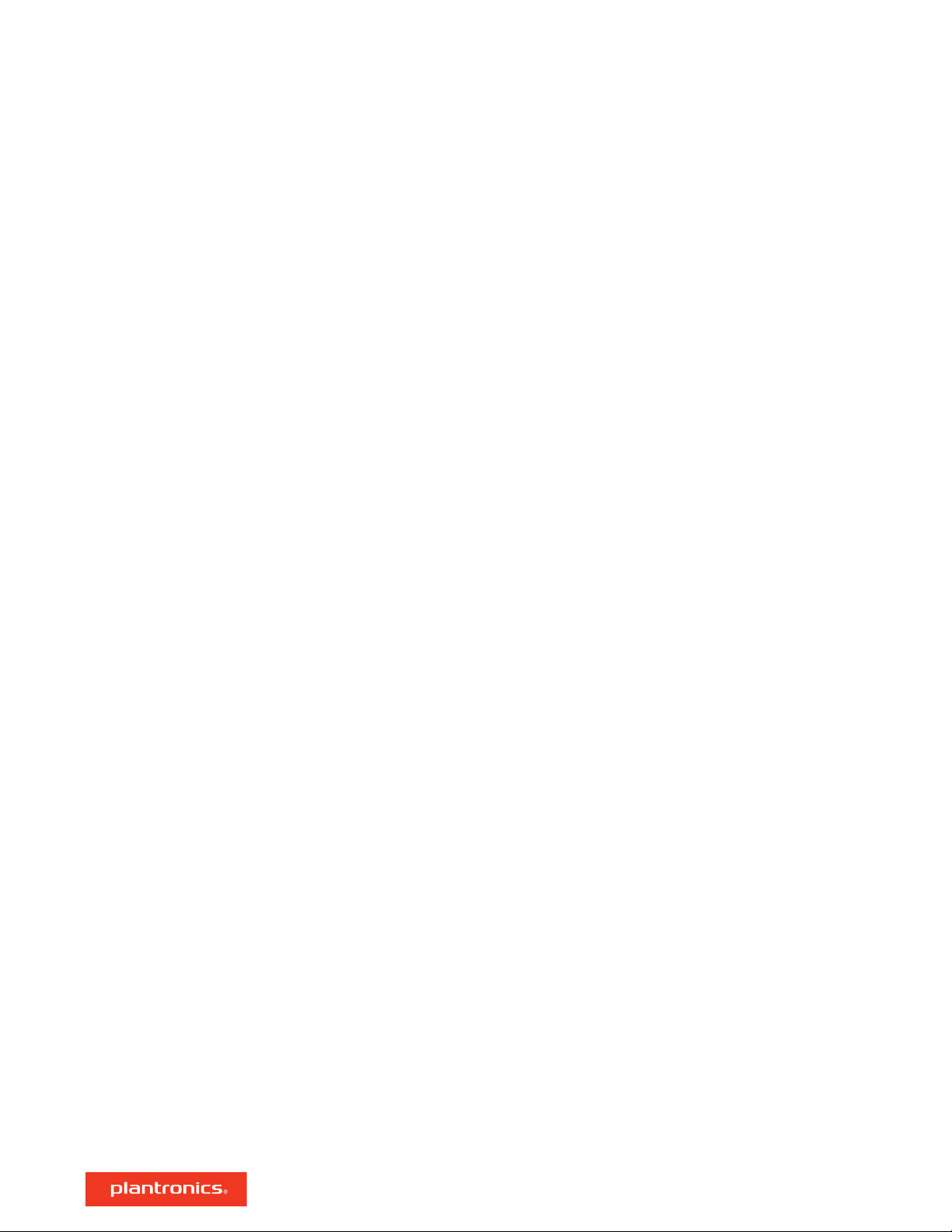
如此也將使 Bluetooth 連線以及主要控制項移轉到左側耳塞式耳機,而音量和 My Tap 控制
項則會移至右側耳塞式耳機。
12
Page 13

疑難排解
我無法將耳塞式耳機配對至我的
電話。
我要配對至另一個電話,或是再
次配對至相同的電話。
一或兩個耳塞式耳機聽不到聲
音。
我無法連線至已配對的裝置,或
是在嘗試連線時收到錯誤訊息。
•在初次使用前,請確保您已開啟充電盒電源。請參閱開啟充
電盒電源。
•第一次從充電盒中拿出耳塞式耳機時,即會自動開始配對程
序。請參閱首次配對。
•若您的耳塞式耳機未自動配對至您的裝置,請手動配對。請
參閱配對模式。
請參閱配對模式。
重要事項
•請查看耳塞式耳機音量。請參閱調整音量。
•關閉再開啟電源,重設耳塞式耳機。請參閱開關耳塞式耳機
的電源。
•確保耳塞式耳機的電源已開啟,並且已配對至電話。請參閱
配對模式。
•按一下右側耳塞式耳機,將耳塞式耳機重新連線至您已配對
的裝置。
•確保耳塞式耳機的電源已開啟,並且已配對至電話。請參閱
配對模式。
•在 BackBeat 應用程式中,確保耳塞式耳機的韌體是最新版
本。下載應用程式:plantronics.com/software
一次僅可將耳塞式耳機連線至一個裝置。
耳塞式耳機感應器未如預期運
作。
•戴上兩個耳塞式耳機時沒有自動
接聽通話
•在通話中戴上/拿下耳塞式耳機
時,靜音/解除靜音功能並未正常
運作
•在通話過程中靜音功能意外開
啟。
如何將替換耳塞式耳機連接到現
有的耳塞式耳機,然後配對至我
的電話?
•在電話的「Bluetooth」功能表中刪除耳塞式耳機裝置清單
(PLT BBPRO5100, PLT BBPRO5100_L),然後再配對一次。請參
閱配對模式。
•瞭解耳塞式耳機感應器。請參閱使用感應器。
•關閉再開啟電源,重設耳塞式耳機。請參閱開關耳塞式耳機
的電源。
•若要以單聲道模式使用一個耳塞式耳機,請將另一個耳塞式
耳機放入充電盒。請參閱單聲道模式。
•在 BackBeat 應用程式中,修改耳塞式耳機感應器設定。下載
應用程式:plantronics.com/software
秘訣
若要在運動時獲得最佳音訊效能,請在
BackBeat
應用程
式中關閉感應器。
請參閱連接新耳塞式耳機。
13
Page 14

支援
需要進一步協助嗎?
plantronics.com/support
Plantronics, Inc.
345 Encinal Street
Santa Cruz, CA 95060
United States
©
2019Plantronics, Inc. Bluetooth 為 Bluetooth SIG, Inc. 的註冊商標,經授權由 Plantronics, Inc. 使用。所有其他商標隸屬各自所有人擁有。
215632-30 (08.19)
Plantronics B.V.
Scorpius 171
2132 LR Hoofddorp
Netherlands
